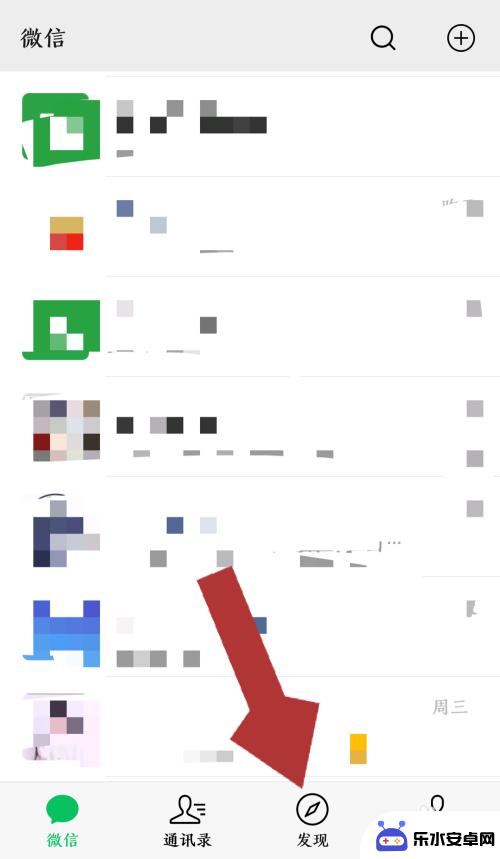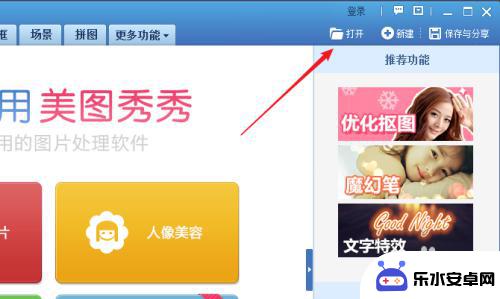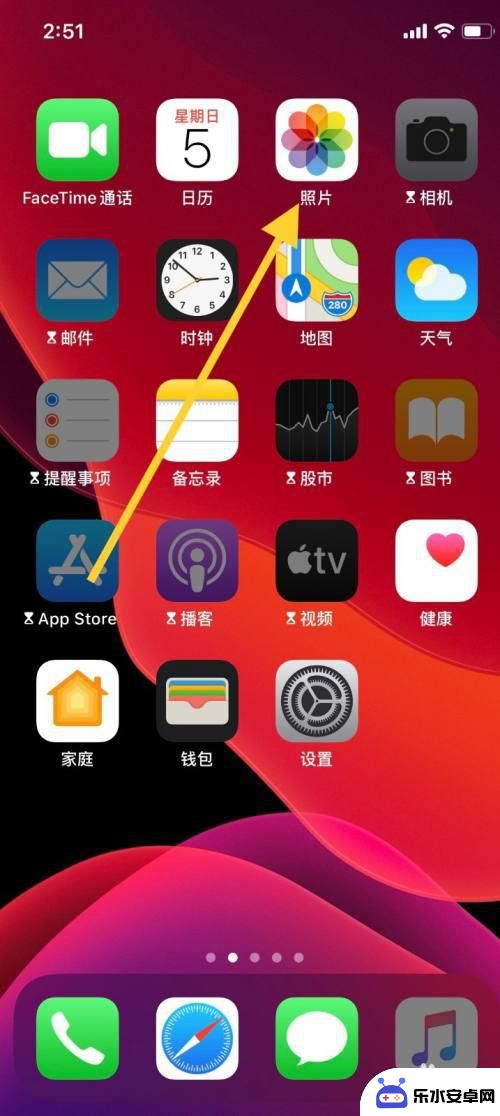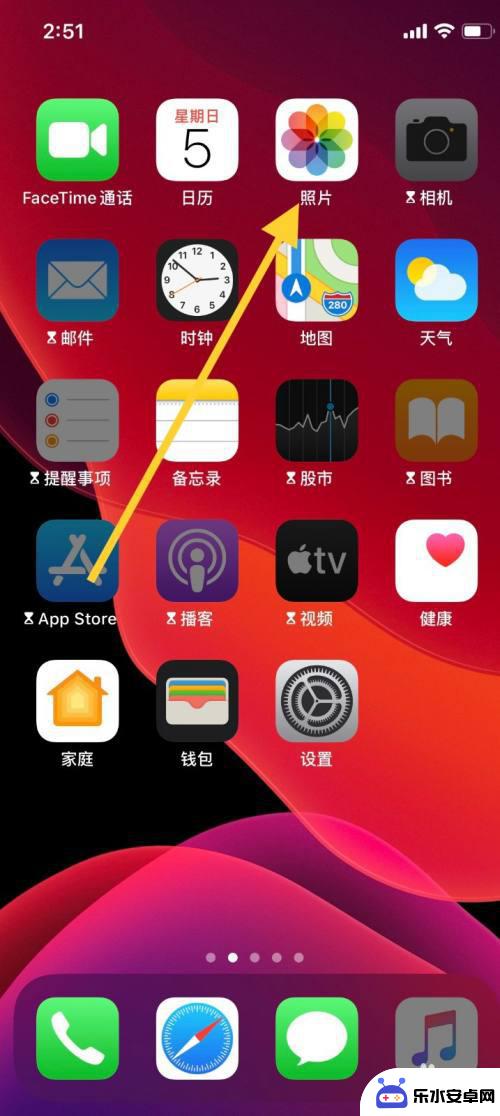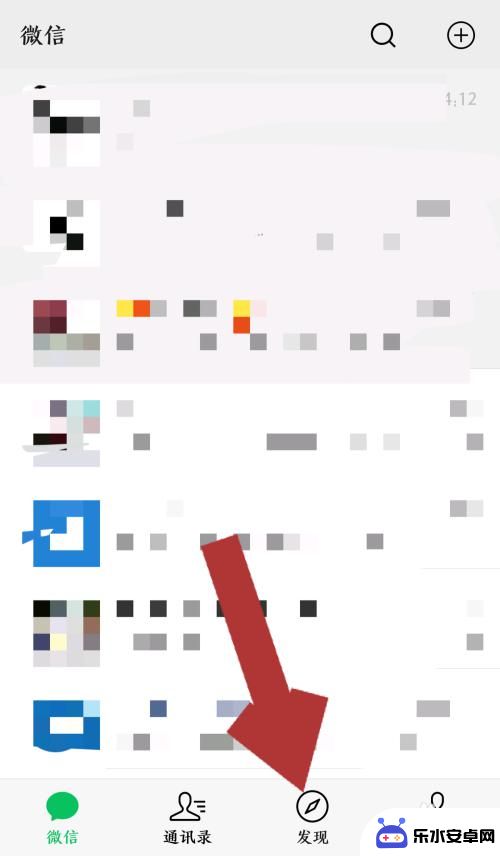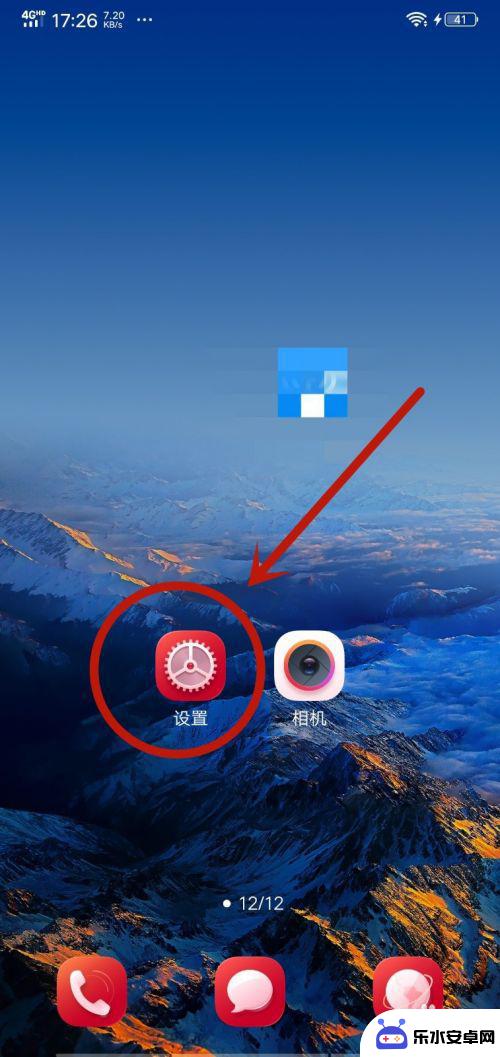手机上怎么改变照片底色 手机如何修改照片底色为白色
时间:2024-08-14来源:乐水安卓网
随着手机摄影的普及,人们拍摄的照片已经成为日常生活中不可或缺的一部分,有时候我们拍摄的照片可能因为光线不足或者环境原因导致底色不理想,这时候就需要对照片进行底色的修改。手机上如何改变照片的底色呢?特别是如何将照片的底色修改为白色呢?下面就让我们一起来了解一下手机上如何实现这个功能。
手机如何修改照片底色为白色
步骤如下:
1.想要修改照片底色时打开手机,然后点击“美颜相机”
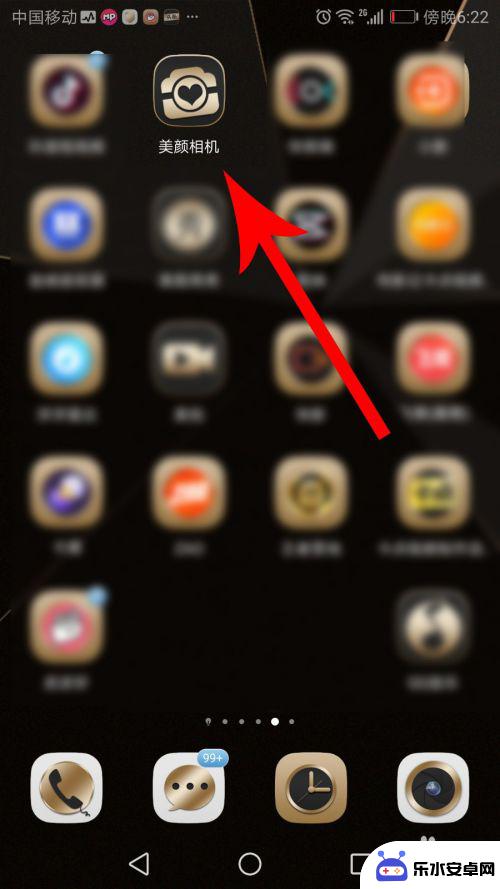
2.打开美颜相机首页,然后向右滑动菜单栏,接着点击“颜究所”
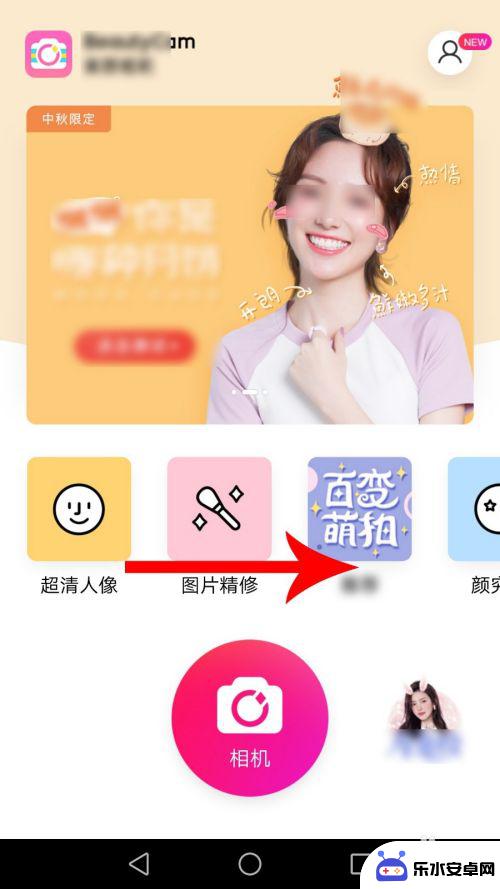
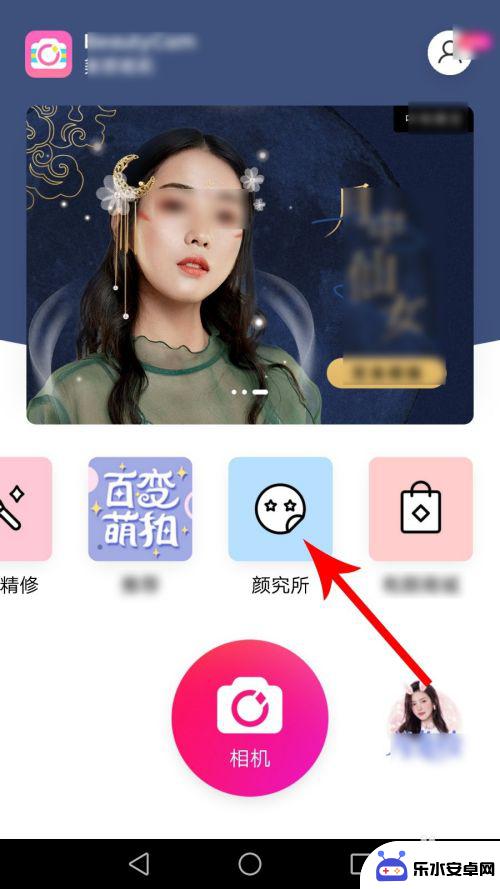
3.打开颜究所界面后向下滑动,然后点击“美老师证件照”

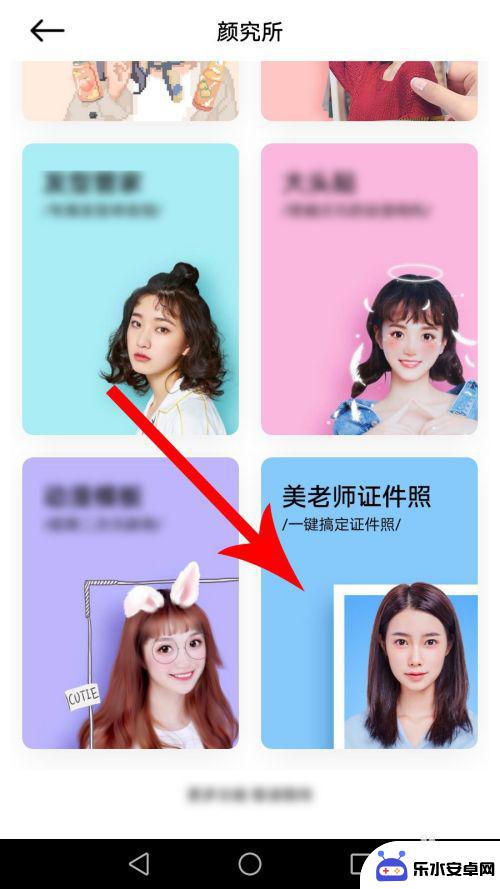
4.点击后,系统会打开底部弹窗,然后点击“拍照”
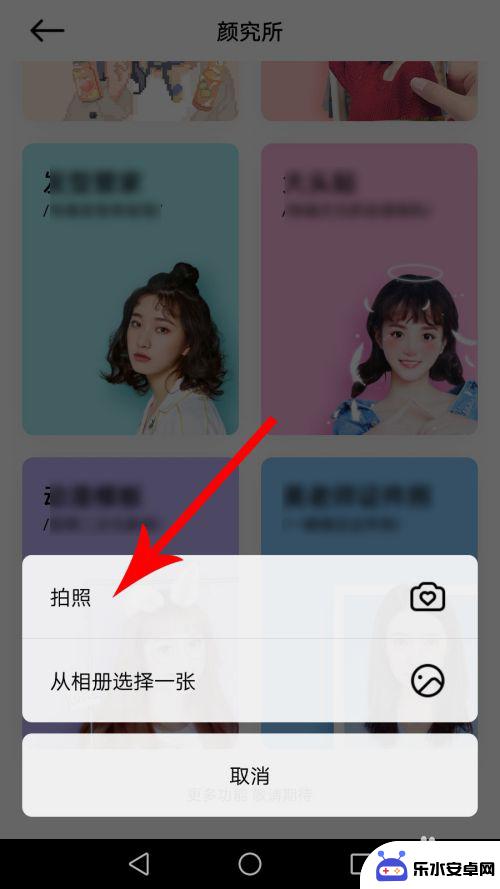
5.打开拍照界面让上半身出现在轮廓线内,然后点击“拍摄”按钮。照片拍摄完毕后点击“√”提交


6.打开美老师证件照界面,系统默认设置的照片底色是蓝色。然后点击“红色”,接着点击“保存美照”
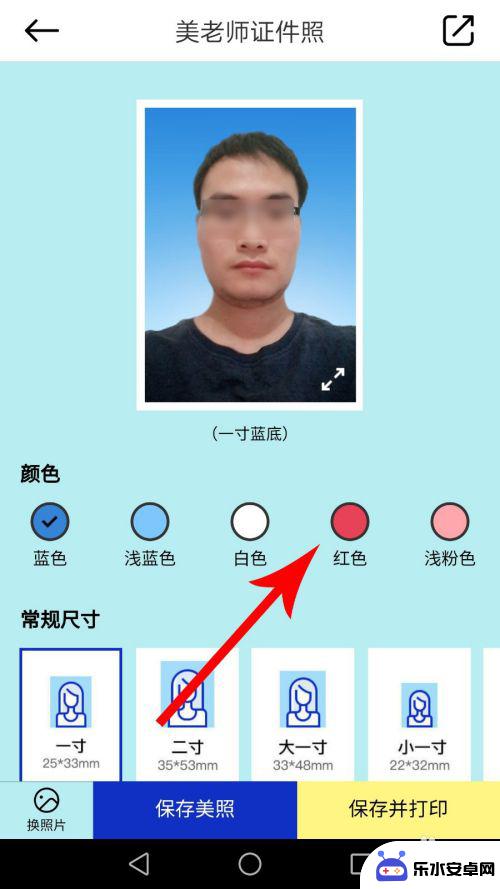
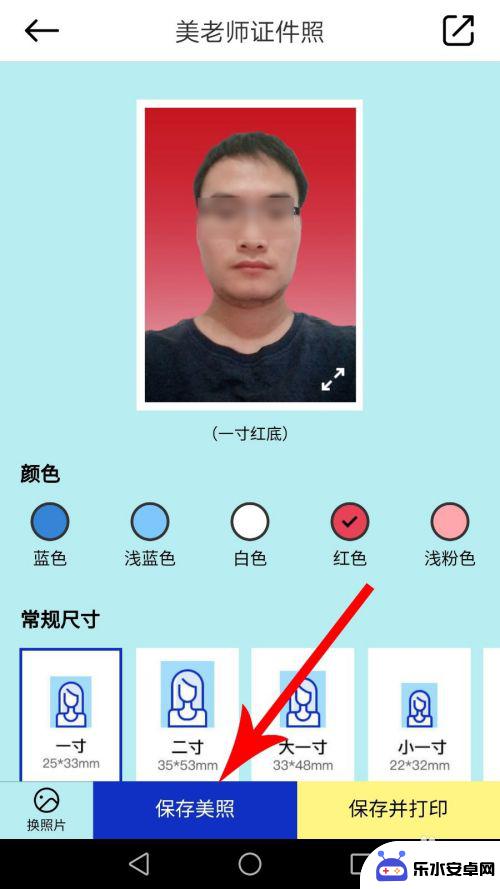
7.打开手机桌面,然后点击“图库”
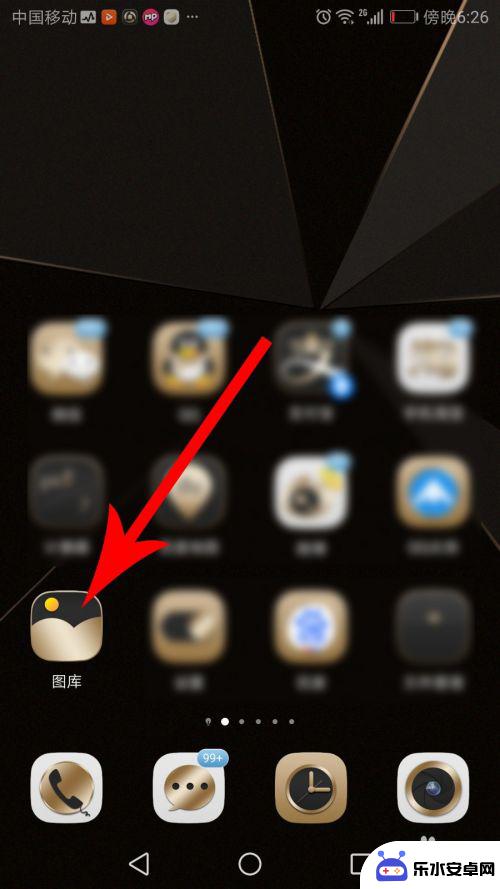
8.打开手机相册后点击“相机”文件夹,然后就可以看到自己的证件照了
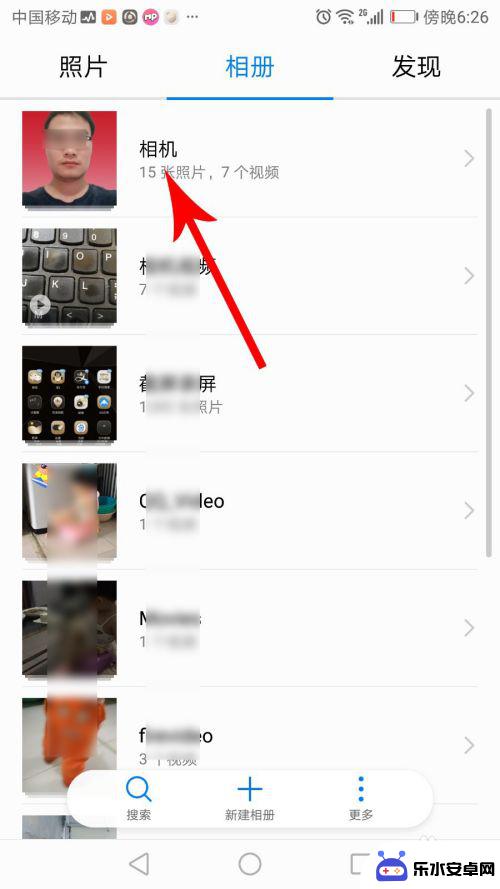
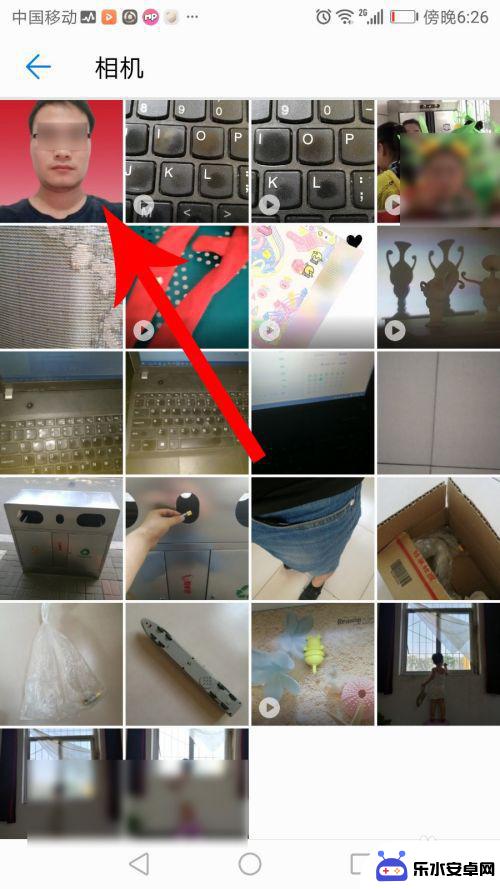
以上是关于如何在手机上改变照片底色的全部内容,如果你遇到这种情况,你可以按照以上步骤来解决,非常简单快速。